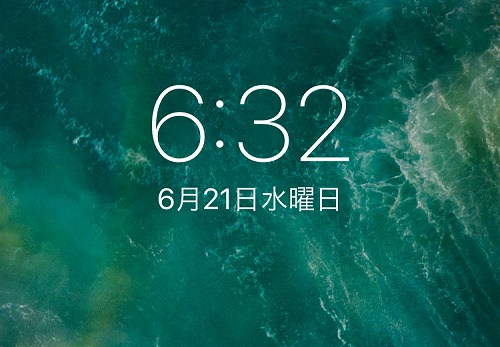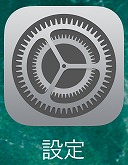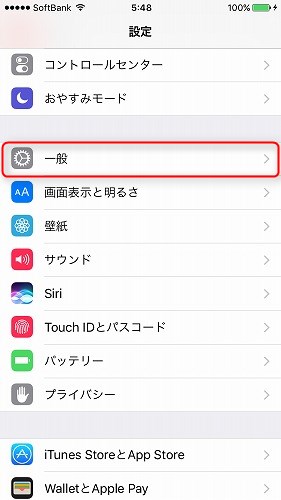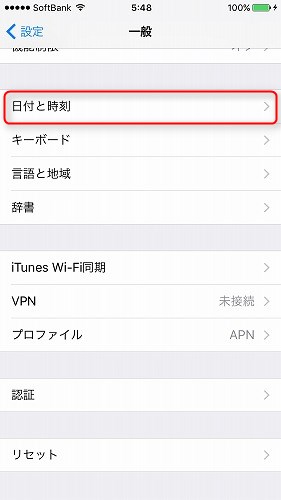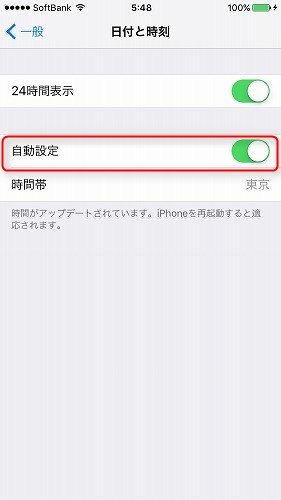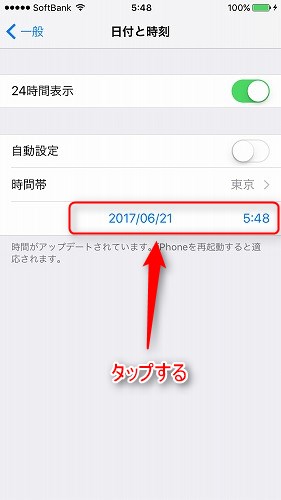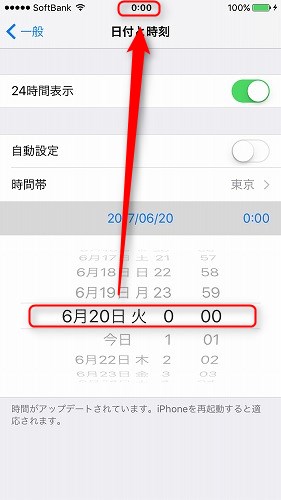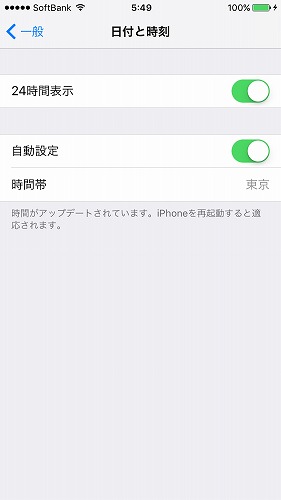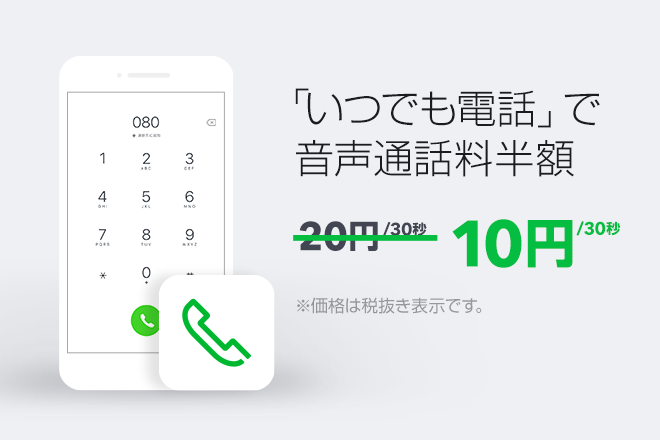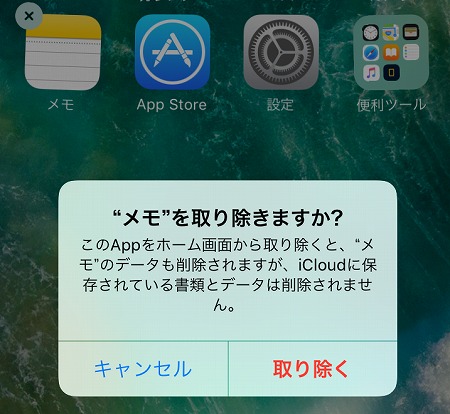こんにちは、くろさるです。
今回はiPhone、iPad、iPod touchで日付と時刻を手動で設定する方法です。
設定アプリを起動します。
「一般」をタップします。
(画像はiPhone6s iOS10.3.2の画面です。)
下までスクロールすると「日付と時刻」があるのでタップします。
「自動設定」のボタンが緑色になっているはずなのでタップしてオフにします。
するとボタンが白くなり、日付と時刻が表示されるのでそこをタップします。
日付と時刻をくるくると回して手動設定できるようになります。
変更するとすぐステータスバーに反映されていますね。
これで変更完了です。
ホームボタンを押して終了してください。
もとに戻したい時は、自動設定のボタンをタップしてオンにするとOKです。
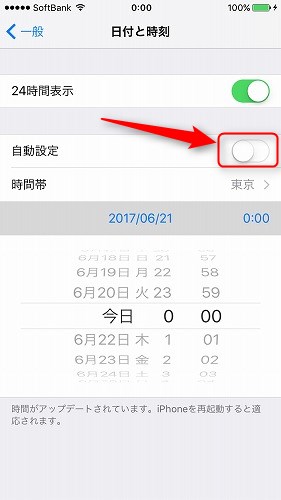
もとに戻りましたね。
日付と時刻が正常に表示されない時
もし、自動設定にしても正確に時刻が表示されない時は以下の方法を試してみてください。
1.機内モードをオン・オフしてみる。
2.Wi-Fiのボタンをオン・オフにして切り替えてみる。
3.モバイルデータ通信をオン・オフしてみる。
4.上記の時刻の設定で自動設定をオン・オフしてみる。
5.iPhoneを再起動してみる。
6.言語と地域が日本に設定されているか確認する。
7.iPhoneのバージョンを最新にアップデートする。
8.iPhoneを初期化してみる。
7と8は最終手段ですが1から6を試すとだいたいなおるのではないかと思います。